Bareos adalah singkatan dari "Backup Archiving Recovery Open Sourced" adalah platform pencadangan sumber terbuka dan gratis yang bercabang dari Bacula.org. Ini adalah perangkat lunak lintas platform yang dapat digunakan untuk pencadangan, pengarsipan, dan pemulihan data untuk semua sistem operasi. Itu dibuat dari tiga komponen termasuk, Bareos Director, Storage Daemons dan File Daemons. Penjelasan singkat dari masing-masing komponen ditunjukkan di bawah ini:
Direktur adalah unit kontrol pusat untuk semua daemon dan bertanggung jawab untuk mengelola database, klien yang terhubung, dan konfigurasi plugin. File Daemon bertanggung jawab untuk mengelola proses pencadangan dan pemulihan. Daemon Storage menerima data dari satu atau beberapa File Daemon dan menyimpan data pada media cadangan yang dikonfigurasi.
Fitur
- Mendukung NDMP asli.
- Mendukung kuota klien.
- Dukungan untuk enkripsi perangkat keras dengan LTO.
- Batasan bandwidth.
- Deduplikasi bayangan kumpulan file.
- Mendukung plugin VMware untuk mencadangkan citra disk VMware.
- Mendukung Plugin LDAP untuk mencadangkan direktori LDAP
- Plugin Gluster dan Ceph untuk mencadangkan penyimpanan cloud
Jika Anda mencari cara yang lebih sederhana untuk mengelola cadangan perusahaan Anda, Bareos adalah pilihan terbaik untuk Anda.
Dalam tutorial ini, kami akan menunjukkan cara menginstal Bareos dan Bareos WebUI di server Ubuntu 18.04.
Prasyarat
- Server yang menjalankan Ubuntu 18.04.
- Kata sandi root dikonfigurasi di server Anda.
Memulai
Sebelum memulai, disarankan untuk memperbarui repositori paket sistem Anda ke versi terbaru. Anda dapat melakukannya dengan menggunakan perintah berikut:
apt-get update -y
apt-get upgrade -y
Setelah selesai, Anda dapat melanjutkan ke langkah berikutnya.
Instal Bareos
Secara default, Bareos tidak tersedia di repositori default Ubuntu 18.04. Jadi, Anda perlu menambahkan repositori bareos ke sistem Anda.
Anda dapat menambahkannya dengan perintah berikut:
echo "deb http://download.bareos.org/bareos/release/latest/xUbuntu_18.04 /" > /etc/apt/sources.list.d/bareos.list
Selanjutnya, unduh dan tambahkan kunci GPG dengan perintah berikut:
wget -q http://download.bareos.org/bareos/release/latest/xUbuntu_18.04/Release.key -O- | apt-key add -
Selanjutnya, perbarui repositori dengan perintah berikut:
apt-get update -y
Setelah repositori diperbarui, instal Bareos dengan server MariaDB dengan menjalankan perintah berikut:
apt-get install mariadb-server bareos bareos-database-mysql -y
Selama instalasi, Anda akan diminta untuk memilih jenis konfigurasi server email seperti yang ditunjukkan pada layar berikut:
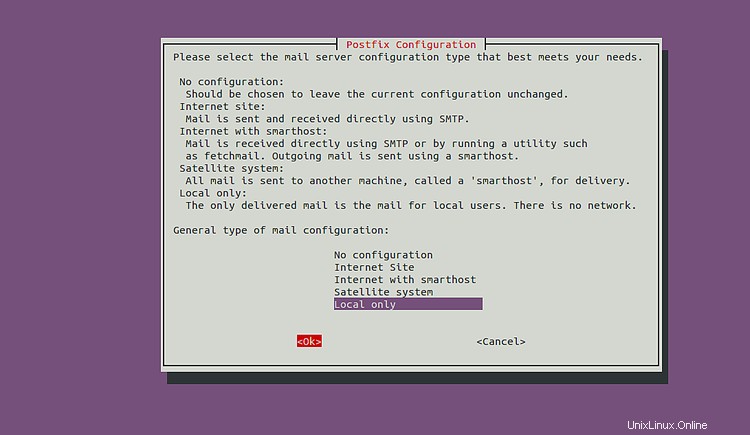
Pilih Hanya Lokal dan tekan Enter untuk melanjutkan. Anda akan diminta untuk memberikan nama email sistem Anda seperti yang ditunjukkan pada layar berikut:
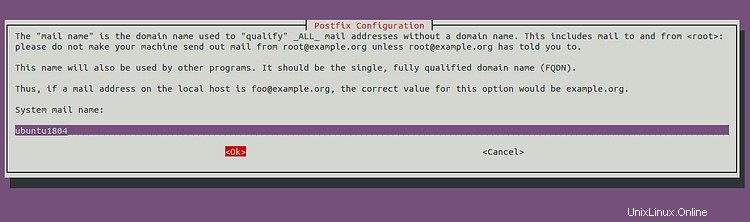
Berikan nama email sistem Anda dan tekan Enter untuk melanjutkan. Anda akan diminta untuk menggunakan dbconfig untuk mengkonfigurasi database Bareos seperti yang ditunjukkan pada layar berikut:
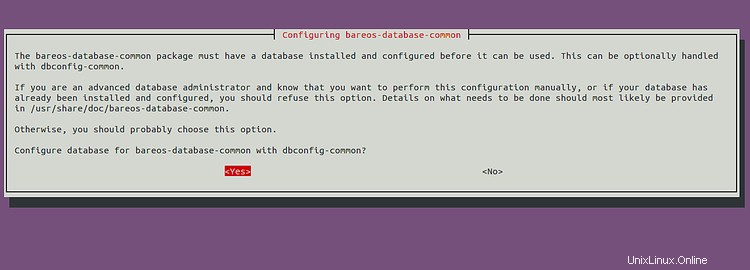
Pilih Ya dan tekan Enter untuk melanjutkan. Anda akan diminta untuk memberikan kata sandi MySQL untuk database Bareos seperti yang ditunjukkan di bawah ini:
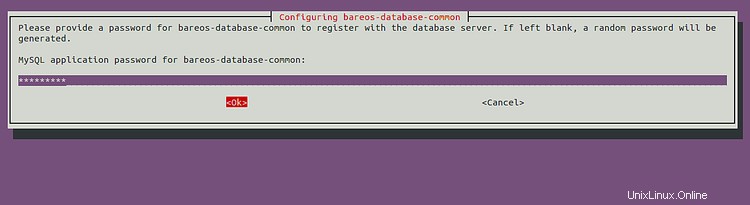
Berikan kata sandi yang Anda inginkan dan tekan Enter untuk melanjutkan. Anda akan diminta untuk mengkonfirmasi kata sandi seperti yang ditunjukkan di bawah ini:
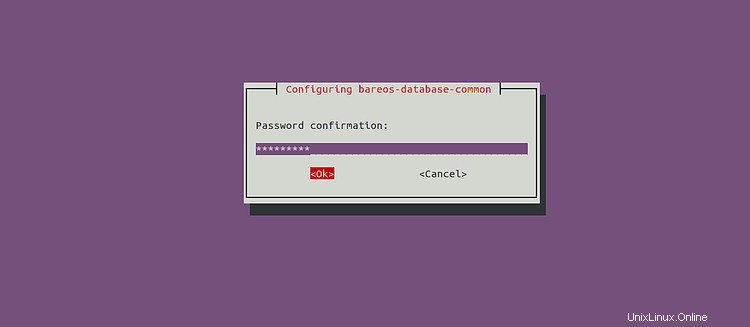
Konfirmasi kata sandi dan tekan Enter untuk menyelesaikan penginstalan.
Secara default, semua konfigurasi bareos disimpan di direktori /etc/bareos/. Anda dapat mendaftarkannya dengan perintah berikut:
tree /etc/bareos/
Anda akan melihat semua file dan direktori bareos pada output berikut:
/etc/bareos/ ??? bareos-dir.d ? ??? catalog ? ? ??? MyCatalog.conf ? ??? client ? ? ??? bareos-fd.conf ? ??? console ? ? ??? bareos-mon.conf ? ??? director ? ? ??? bareos-dir.conf ? ??? fileset ? ? ??? Catalog.conf ? ? ??? LinuxAll.conf ? ? ??? SelfTest.conf ? ? ??? Windows All Drives.conf ? ??? job ? ? ??? backup-bareos-fd.conf ? ? ??? BackupCatalog.conf ? ? ??? RestoreFiles.conf ? ??? jobdefs ? ? ??? DefaultJob.conf ? ??? messages ? ? ??? Daemon.conf ? ? ??? Standard.conf ? ??? pool ? ? ??? Differential.conf ? ? ??? Full.conf ? ? ??? Incremental.conf ? ? ??? Scratch.conf ? ??? profile ? ? ??? operator.conf ? ??? schedule ? ? ??? WeeklyCycleAfterBackup.conf ? ? ??? WeeklyCycle.conf ? ??? storage ? ? ??? File.conf ? ??? user ??? bareos-dir-export ? ??? client ??? bareos-fd.d ? ??? client ? ? ??? myself.conf ? ??? director ? ? ??? bareos-dir.conf ? ? ??? bareos-mon.conf ? ??? messages ? ??? Standard.conf ??? bareos-sd.d ? ??? device ? ? ??? FileStorage.conf ? ??? director ? ? ??? bareos-dir.conf ? ? ??? bareos-mon.conf ? ??? messages ? ? ??? Standard.conf ? ??? storage ? ??? bareos-sd.conf ??? bconsole.conf
Setelah selesai, Anda dapat melanjutkan ke langkah berikutnya.
Instal Antarmuka Web Bareos.
Bareos juga menyediakan WebUI untuk memantau dan mengelola Bareos. Ini adalah alat perangkat lunak gratis yang ditulis dalam PHP dan berdasarkan Zend Framework. Hal ini dimaksudkan untuk memantau dan mengelola Bareos melalui web. Anda dapat dengan mudah melakukan operasi pencadangan dan pemulihan dengan dasbor Bareos. Anda dapat menginstalnya dengan menjalankan perintah berikut:
apt-get install bareos-webui -y
Ini akan menginstal server web Apache, PHP dan ekstensi PHP lainnya di sistem Anda. Setelah instalasi selesai, Anda perlu memuat ulang layanan Apache untuk menerapkan perubahan. Anda dapat memulai ulang dengan perintah berikut:
systemctl reload apache2
Selanjutnya, mulai semua layanan Bareos dengan perintah berikut:
systemctl start bareos-dir
systemctl start bareos-sd
systemctl start bareos-fd
Anda juga dapat melihat status semua layanan dengan perintah berikut:
systemctl status bareos-dir bareos-sd bareos-fd
Anda akan melihat output berikut:
? bareos-director.service - Bareos Director Daemon service
Loaded: loaded (/lib/systemd/system/bareos-director.service; enabled; vendor preset: enabled)
Active: active (running) since Sat 2020-04-04 07:21:03 UTC; 7s ago
Docs: man:bareos-dir(8)
Process: 19182 ExecStart=/usr/sbin/bareos-dir (code=exited, status=0/SUCCESS)
Process: 19171 ExecStartPre=/usr/sbin/bareos-dir -t -f (code=exited, status=0/SUCCESS)
Main PID: 19189 (bareos-dir)
Tasks: 4 (limit: 2359)
CGroup: /system.slice/bareos-director.service
??19189 /usr/sbin/bareos-dir
Apr 04 07:21:03 ubuntu1804 systemd[1]: Starting Bareos Director Daemon service...
Apr 04 07:21:03 ubuntu1804 systemd[1]: bareos-director.service: Can't open PID file /var/lib/bareos/bareos-dir.9101.pid (yet?) after start: No
Apr 04 07:21:03 ubuntu1804 systemd[1]: Started Bareos Director Daemon service.
? bareos-storage.service - Bareos Storage Daemon service
Loaded: loaded (/lib/systemd/system/bareos-storage.service; enabled; vendor preset: enabled)
Active: active (running) since Sat 2020-04-04 07:21:03 UTC; 7s ago
Docs: man:bareos-sd(8)
Process: 19172 ExecStart=/usr/sbin/bareos-sd (code=exited, status=0/SUCCESS)
Main PID: 19181 (bareos-sd)
Tasks: 2 (limit: 2359)
CGroup: /system.slice/bareos-storage.service
??19181 /usr/sbin/bareos-sd
Apr 04 07:21:03 ubuntu1804 systemd[1]: Starting Bareos Storage Daemon service...
Apr 04 07:21:03 ubuntu1804 systemd[1]: bareos-storage.service: Can't open PID file /var/lib/bareos/bareos-sd.9103.pid (yet?) after start: No su
Apr 04 07:21:03 ubuntu1804 systemd[1]: Started Bareos Storage Daemon service.
? bareos-filedaemon.service - Bareos File Daemon service
Loaded: loaded (/lib/systemd/system/bareos-filedaemon.service; enabled; vendor preset: enabled)
Active: active (running) since Sat 2020-04-04 07:18:11 UTC; 2min 58s ago
Docs: man:bareos-fd(8)
Main PID: 3469 (bareos-fd)
Tasks: 2 (limit: 2359)
CGroup: /system.slice/bareos-filedaemon.service
??3469 /usr/sbin/bareos-fd
Setelah selesai, Anda dapat melanjutkan ke langkah berikutnya.
Buat Pengguna Administratif Bareos
Selanjutnya, Anda perlu membuat pengguna admin untuk Mengakses WebUI.
Untuk melakukannya, akses konsol Bareos dengan perintah berikut:
bconsole
Setelah Anda terhubung, Anda akan mendapatkan output berikut:
Connecting to Director localhost:9101 Encryption: ECDHE-PSK-CHACHA20-POLY1305 1000 OK: bareos-dir Version: 18.2.5 (30 January 2019) bareos.org build binary bareos.org binaries are UNSUPPORTED by bareos.com. Get official binaries and vendor support on https://www.bareos.com You are connected using the default console Enter a period to cancel a command.
Selanjutnya, jalankan perintah berikut untuk membuat pengguna admin dan menetapkan kata sandi untuknya:
configure add console name=admin password=password profile=webui-admin
Anda akan mendapatkan output berikut:
Created resource config file "/etc/bareos/bareos-dir.d/console/admin.conf":
Console {
Name = admin
Password = password
Profile = webui-admin
}
Selanjutnya, keluar dari konsol Bareos dengan perintah berikut:
exit
Selanjutnya, Anda juga perlu menonaktifkan TLS di Bareos. Anda dapat melakukannya dengan mengedit file admin.conf:
nano /etc/bareos/bareos-dir.d/console/admin.conf
Tambahkan baris "TLS Enable =No" seperti gambar di bawah ini:
Console {
Name = admin
Password = password
Profile = webui-admin
TLS Enable = No
}
Simpan dan tutup file setelah Anda selesai. Kemudian, restart semua layanan Bareos untuk menerapkan perubahan:
systemctl restart bareos-dir
systemctl restart bareos-sd
systemctl restart bareos-fd
Setelah selesai, Anda dapat melanjutkan ke langkah berikutnya.
Mengakses Antarmuka Web Bareos
Pada titik ini, bareos dan bareos WebUI diinstal dan dikonfigurasi. Saatnya mengakses WebUI mereka.
Buka browser web Anda dan ketik URL http://your-server-ip/bareos-webui. Anda akan diarahkan ke halaman login Bareos seperti gambar di bawah ini:
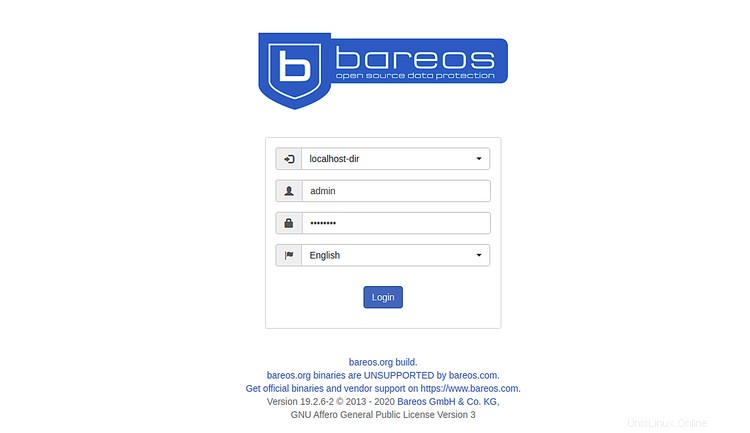
Berikan nama pengguna, kata sandi admin Anda, dan klik Masuk tombol. Anda akan melihat dasbor default Bareos di layar berikut:
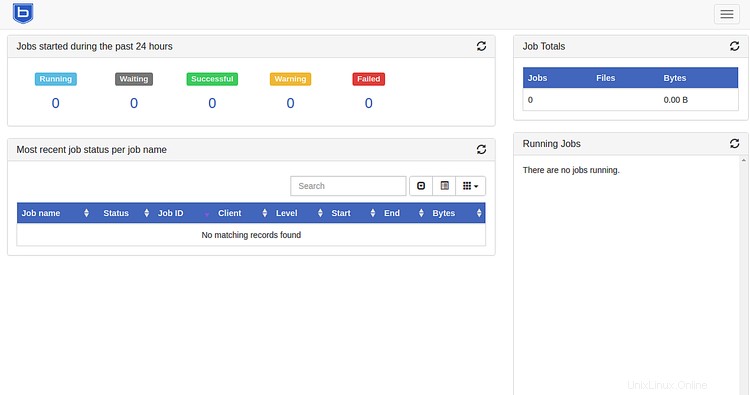
Kesimpulan
Selamat! Anda telah berhasil menginstal Bareos dan Bareos WebUI di server Ubuntu 18.04. Anda sekarang dapat mulai menjelajahi Bareos WebUI untuk memantau dan mengelola pencadangan perusahaan Anda. Untuk informasi lebih lanjut, Anda dapat mengunjungi halaman Dokumentasi Bareos. Jangan ragu untuk bertanya kepada saya jika Anda memiliki pertanyaan.